Artykuł powstał we współpracy z firmą Alstor.pl.
Wiele osób podchodzi do niego „jak do jeża”, a często po pierwszym zetknięciu - zniechęca się. Rzeczywiście - praca w porównaniu do operowania myszką czy touchpadem jest inna, ale tak naprawdę wystarczy kilkadziesiąt minut, żeby tablet graficzny stał się najlepszym łącznikiem między naszą dłonią, a obrazem. Jak więc zaprzyjaźnić się z tym urządzeniem? Mam dla Was kilka rad i założę się, że jeśli wprowadzicie je w życie, nie sięgnięcie więcej po myszkę podczas retuszu zdjęć.
Schowaj mysz do szuflady
Moja przygoda z tabletem zaczęła się już ładnych kilka lat temu, kiedy zainteresowałem się fotografią portretową. Nie wiedziałem zbyt dużo na temat tego typu urządzeń, ale widziałem, że każdy szanujący się fotograf używa tabletu, wiec sam nie chciałem być gorszy. Wybór padł na Wacoma Bamboo Pen&Touch S (dziś ta seria nazywa się Intuos).
W pierwszym momencie starałem się używać go jak dużego touchpada, ale przy użyciu piórka działa to zupełnie inaczej. Nie przesuwamy kilkukrotnie piórkiem po powierzchni tabletu, żeby dostać się np. w lewy górny róg monitora. Tu nasze ruchy są interpretowane 1:1, czyli piórko jest mapowane tak, że górna część tabletu, to górna część monitora itd. Dodatkowo, początkowo myślałem, że aby przesuwać kursor po ekranie, należy dotykać piórkiem tabletu. Nic bardziej mylnego! Piórko działa indukcyjnie, a jego ruchy są identyfikowane z wysokości około 2 cm nad tabletem. Brzmi jak wyzwanie? Mi przestawienie się zajęło jakieś 20 minut, ale wiem że wielu osobom dość ciężko się przyzwyczaić. Jaka jest moja rada? Wystarczy schować mysz do szuflady - serio. Tabletem bez problemu ogarniecie przeglądanie Facebooka czy YouTube’a, choć oczywiście swój „pazur”, tablet pokaże w Photoshopie, gdzie wykorzystamy regulację siły nacisku. Ale o tym zaraz.
Wacom Intuos Pro S
Dziś, po tych kilku latach, korzystam z tabletu graficznego właściwie każdego dnia i nie rozstaję się z nim także w podróży. Stary Bamboo trafił w ręce mojej dziewczyny, która uczy się szkicowania, a pod moje fotograficzne trafił jakiś czas temu Wacom Intuos Pro. Zupełnie szczerze powiem, że obecnie nie wyobrażam sobie retuszu bez mojego Wacoma. Moje doświadczenie pokazuje również, że po przeprowadzeniu licznych warsztatów portretowo-obróbkowych, znakomita większość uczestników, którzy zainteresowali się tego typu fotografią - zainwestowali w tablety i podzielają moje zdanie.
Jak zatem zacząć pracę?
Zaczynamy przede wszystkim od instalacji sterownika. Tablet co prawda będzie działał bez niego, ale sterownik jest po prostu niezbędny i tyle. Zanim przystąpicie do zaawansowanej konfiguracji tabletu, po prostu oswójcie się z nim. Włączcie Photoshopa, stwórzcie nowy dokument w formie białej kartki i narysujcie dowolnym kolorem kilka kształtów. Dzięki temu poczujecie w jaki sposób Wasze ruchy są interpretowane przez piórko i tablet. Nie włączajcie od razu zdjęcia do retuszu - to może na początku Was zniechęcić. Kilkanaście bazgrołów jak na ostatnich stronach zeszytu z podstawówki da Wam świetny obraz pracy z tym urządzeniem. Wypróbujcie też nacisk - bawcie się rysowaniem grubych i cieńszych linii, różnicujcie nacisk w trakcie rysowania. Nie ma lepszego ćwiczenia, niż zrobienie kilku bohomazów.
Pierwsze kroki za mną - co dalej?
Skoro już wiecie na jakiej zasadzie działa ten mały, czarny przyjaciel przy Waszym komputerze, warto pójść o krok naprzód. Wacom Intuos Pro, ma garść przycisków, która znajduję pod palcami. Co ważne - ich umiejscowione powinny być po przeciwnej stronie od wiodącej ręki (jeśli jesteście praworęczni, przyciski powinny być po lewej). Nowa S-ka ma 6 przycisków funkcyjnych i rocker ringa. Do tego na piórku ProPen 2 umieszczono kolejne dwa przyciski i gumkę. Taki zestaw sprawia, że sięganie do klawiatury będzie naprawdę rzadkością. Konfigurację trzeba przeprowadzić jednak mądrze i stricte pod Wasze potrzeby, a każdy ma je inne. Jak zrobić to najlepiej? Zacznijmy od wyznaczenia aplikacji - Wacom pozwala zaprogramować inne ustawienia dla np. Lightrooma, a inne dla Photoshopa. Ja z tabletu korzystam głównie w Photoshopie, więc u mnie tablet działa tak samo dla wszystkich aplikacji, szczególnie że dość rzadko używam korekt lokalnych w LR czy C1. To jednak zależy od Was. Dla mnie tablet jest najbardziej nieoceniony przy pracy w Photoshopie.
Następnie, zawsze polecam zacząć retuszowanie zdjęcia. Mogę się założyć, że Wasze palce od razu powędrują na klawiaturę, żeby uruchomić ulubione narzędzie. Ja zawsze zaczynam od pędzla korygującego, więc pod pierwszy przycisk zaprogramowałem użycie litery J, która odpowiada za włączenie tego narzędzia. Drugi klawisz od góry to Z, czyli zoom - dzięki niemu mogę w mgnieniu oka zmieniać wielkość obrazu, a jak doskonale wiecie, podczas retuszu niemal cały czas zmieniamy ten parametr, żeby oceniać efekty naszej pracy maksymalnie dokładnie. Trzeci przycisk to alt/option, czyli ten, który odpowiada za pobranie próbki przy użyciu pędzla korygującego. Tę samą funkcję dodałem jeszcze do dolnego przycisku na piórku. Drugi zajęła spacja, która służy do przesuwania obrazu. Dzięki temu, retusz drobnych niedoskonałości na twarzy robię w większości jedynie przy użyciu piórka i wspomnianych dwóch przycisków. Poniżej mamy rocker ringa, czyli dotykowe kółko. Je również możemy zaprogramować, a poszczególne funkcje określane są przez diodę przy jednej z części kółka. Ja jednak korzystam tu tylko z jednej funkcji - zmiany wielkości pędzla.
Podczas konturowania twarzy przy użyciu dodge & burn, kółko rocker ring naprawdę ciężko pracuje. Jego praca jest niesamowicie responsywna. Jeśli mieliście kiedyś iPoda z dotykowym panelem, to doskonale wiecie o czym mówię. Idziemy niżej - do dolnych przycisków. Pierwszy z nich włącza klasyczny pędzel - nim wykonuję dodge & burn, szczególnie to globalne, czyli uwydatniające kontrast na twarzy. W związku z tym, że pracuję na pustej warstwie wymieszanej w trybie Nakładka, często zmieniam kolor z białego na czarny, a za to odpowiada klawisz X. Właśnie ten mam zaprogramowany jako środkowy przycisk pod rocker ringiem.
Ostatni przycisk włącza pędzel mieszający, który podczas szybkiego retuszu dobrze sprawdza się w wyrównywaniu przejść tonalnych. Ten pędzel normalnie umieszczony jest w zakładce z innymi pędzlami, ale ja wyciągnąłem go jako narzędzie dodatkowe i przypisałem mu klawisz N, i ten sam zaprogramowałem pod ostatni przycisk na tablecie (wiem wiem retuszerzy, że do tego służy tylko dodge & burn, ale nie każde zdjęcie musi być zrobione high end). Tak więc widzicie, jak wygląda to u mnie. Czy to jednak jedyne, słuszne zaprogramowanie tego sprytnego urządzenia? Oczywiście, że nie. Ja programowałem swój tablet podczas klasycznego retuszu od A do Z. W momencie, gdy moja ręka sięgała na klawiaturę, wtedy programowałem konkretny przycisk. Wam polecam dokładnie tę samą drogę, ale oczywiście moje skróty również mogą Wam się przydać.
Tablet skonfigurowany - pracę czas zacząć!
Większość moich zdjęć portretowych obrabiam w bardzo podobny sposób. Nie zajmuję się typowym retuszem beauty, który rządzi się innymi prawami i jest niesamowicie dokładną, ciężką pracą. Według mnie retusz klasycznych portretów nie musi być aż tak dokładny. Ja wychodzę z założenia, że jestem fotografem i to właśnie robienie zdjęć jest tym, co kręci mnie bardziej. Retusz to oczywiście nieodzowna część pracy, więc trzeba zrobić to dobrze, ale możliwie szybko, a w tym pomaga właśnie nasz tablet.
Moją pracę zaczynam od znalezienia większych niedoskonałości - blizn czy znamion, które chciałbym usunąć. Edytuję również kształty narzędziem formowania. Kolejny krok to frequency separation, czyli rozdzielenie naszego zdjęcia na kolor i fakturę. Dzięki temu, pracując na warstwie z fakturą, pędzel korygujący ma mniej „do roboty”, bo nie musi interpretować ani koloru, ani jasności, bo te znajdują się na warstwie pod spodem. Tu, co ważne trzeba włączyć obsługę nacisku w Photoshopie. Jest ona domyślnie włączona, ale warto się upewnić. Następnie, z przyciskiem option/alt (dolny przycisk na naszym piórku) pobieram próbkę skóry bez niedoskonałości i kopiuję ją w miejsce, które chcę ukryć. Tu piórko jest wręcz niezastąpione. Naciskiem reguluję wielkość narzędzia, dzięki czemu bez żadnych zmian, jedną wielkością pędzla usuwam zarówno bardzo małe, jak i większe niedoskonałości.
Kiedy skóra nie ma już drobnych, niepożądanych punkcików, edytuję ewentualne nierówne przejścia tonalne i przebarwienia. Te znajdują się na dolnej warstwie frequency separartion. Teoretycznie powinienem wyrównać je przy użyciu dodge & burn, czyli zamalowywać na biało ciemniejsze plamki, a na czarno - te jaśniejsze. To oczywiście niezbędne w komercyjnym retuszu, ale w luźnych portretach, to według mnie strzelanie armatą do muchy. Tu sięgam po lasso, z wtapianiem 5-10 pikseli i delikatnie rozmywam dolną warstwę, powtarzając ostatni filtr, czyli w tym przypadku - rozmycie gaussowskie, które posłużyło do przygotowania frequency separation.
Metod przygotowania samego FS jest naprawdę dużo, kiedy pracujemy na krawędziach, lepiej sięgnąć po medianę, ale to temat na zupełnie osobny artykuł. Niektóre miejsca, takie jak mocne cienie pod oczami, można wyrównać dodatkowo pędzlem mieszającym, „rozsmarowując” jaśniejsze kolory kości policzkowych pod oczy. Jeśli zrobicie to z umiarem, efekt będzie naprawdę dobry! Tu znów przydaje się kontrola nacisku!
Co dalej? Skoro skóra naszej modelki czy modela jest już gładka, możemy przystąpić do jej konturowania. Tak, jak wspomniałem wcześniej - ja używam pustej warstwy w trybie nakładka, ale z powodzeniem możecie użyć krzywych czy szarej warstwy - metod jest naprawdę sporo. Tu wyszukuję świecących elementów na twarzy i staram się je podkreślić. Podobnie z ciemniejszymi miejscami. Dzięki temu twarz nabiera jeszcze więcej trójwymiarowości. Najlepiej ćwiczyć to na zdjęciach z dość twardym światłem, bo wtedy najlepiej widać które elementy można dobrze wydobyć.
Tu trzeba zerknąć na ustawienia pędzla. Naciskiem możemy regulować albo rozmiar (co przydaje się przy pędzlu korygującym), lub krycie, co właśnie przyda się w tym przypadku. Możemy też włączyć obydwie regulacje naraz, ale jeszcze nie znalazłem dla tej kombinacji żadnego zastosowania. Tu wybieram wspomnianą dynamikę krycia. Dzięki niej, nasze pociągnięcia nie powinny zostawić widocznych plam, a miękko rozleją się po twarzy (o ile wybierzemy miękki pędzel). W tym momencie idealnie sprawdza się rocker ring do regulacji wielkości pędzla. W końcu zupełnie inną wielkością będziemy rozświetlać czoło, a inną wyrysowywać linię nad ustami. Kolejny krok to już tylko color grading - tu posiłkuję się narzędziem koloru selektywnego, do tego ostatnie szlify jeśli chodzi o kontrast i nasycenie i gotowe!
Kilka słów na koniec
W tym artykule właściwie od A do Z pokazałem Wam w jaki sposób pracuję nad zdjęciami. Tablet jest niesamowicie pomocny - przyspiesza pracę, ale również otwiera przed nami możliwości, których nie da nam najlepsza mysz czy touchpad. Praca z piórkiem jest przede wszystkim naturalna - w końcu na co dzień piszemy długopisem, a nie myszką. Dodatkowo, mysz czy touchpad dają nam tylko 2 stopnie nacisku, co powoduje że gradientowanie naszych ruchów jest totalnie niemożliwe. Jeśli porównamy to do ponad 8000 stopni nacisku w Intuosie Pro, wybór jest prosty. Jeśli jeszcze zastanawiacie się nad tabletem - koniecznie musi trafić na Wasze biurko, a jeśli zastosujecie się do moich rad, za tydzień zapomnicie o myszy podczas retuszu. Serio!
Jakub Kaźmierczyk
Jakub Kaźmierczyk - fotograf, bloger i redaktor. Na co dzień realizuje liczne sesje zdjęciowe - nie straszne mu kulinaria, wnętrza czy zdjęcia biznesowe. Jest autorem licznych poradników o fotografii, jak również jednej z największych w Polsce baz wideoporadników o postprodukcji zdjęć. Po pracy spełnia się w sesjach portretowych, kocha podróżować. Jest zakręcony na punkcie gadżetów technologicznych i uwielbia dobrą kuchnię. Twierdzi, że fotografia to najlepsze, czym można się zająć - w końcu łączy się pasję z pracą. Ambasador firm Olympus, WD i Peak Design.
Artykuł powstał we współpracy z firmą Alstor.pl.




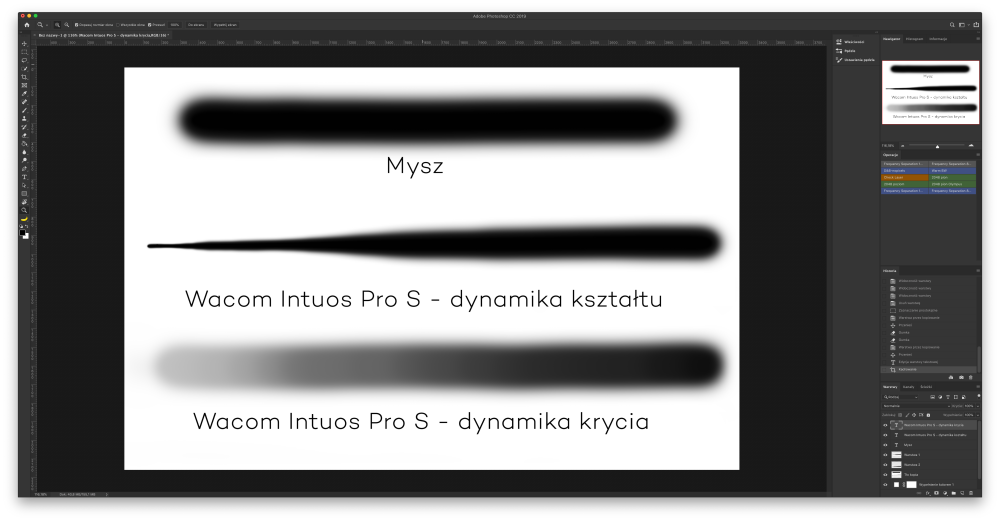
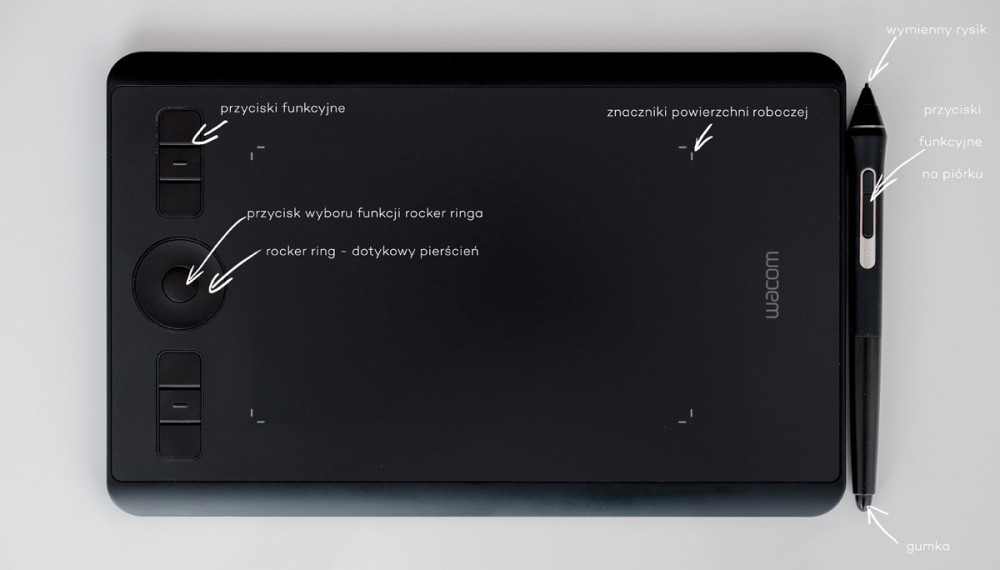















_1105457014.jpg)
_1826294941.jpg)
_1663272818.jpg)







